Birt模板设计操作手册范文
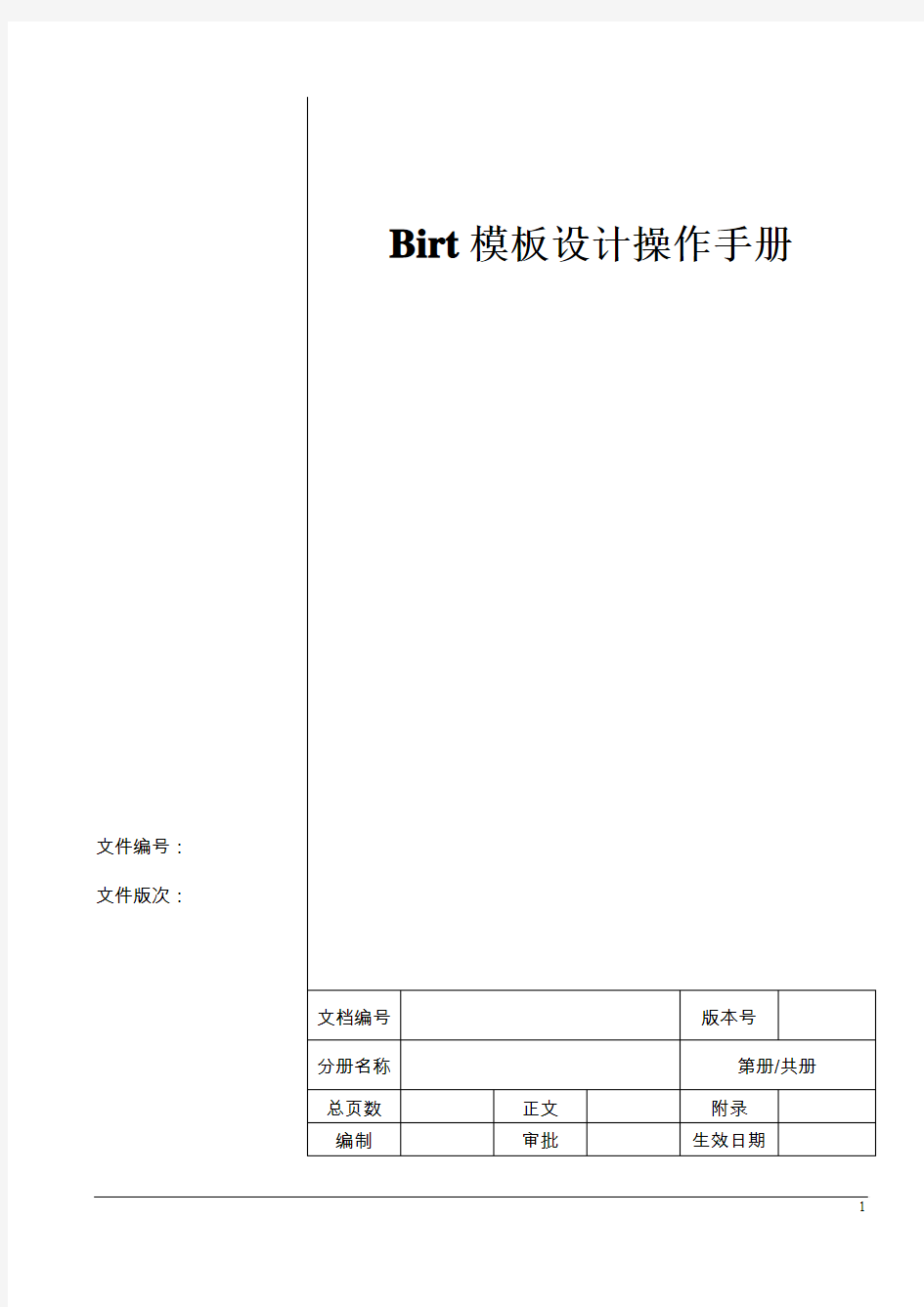
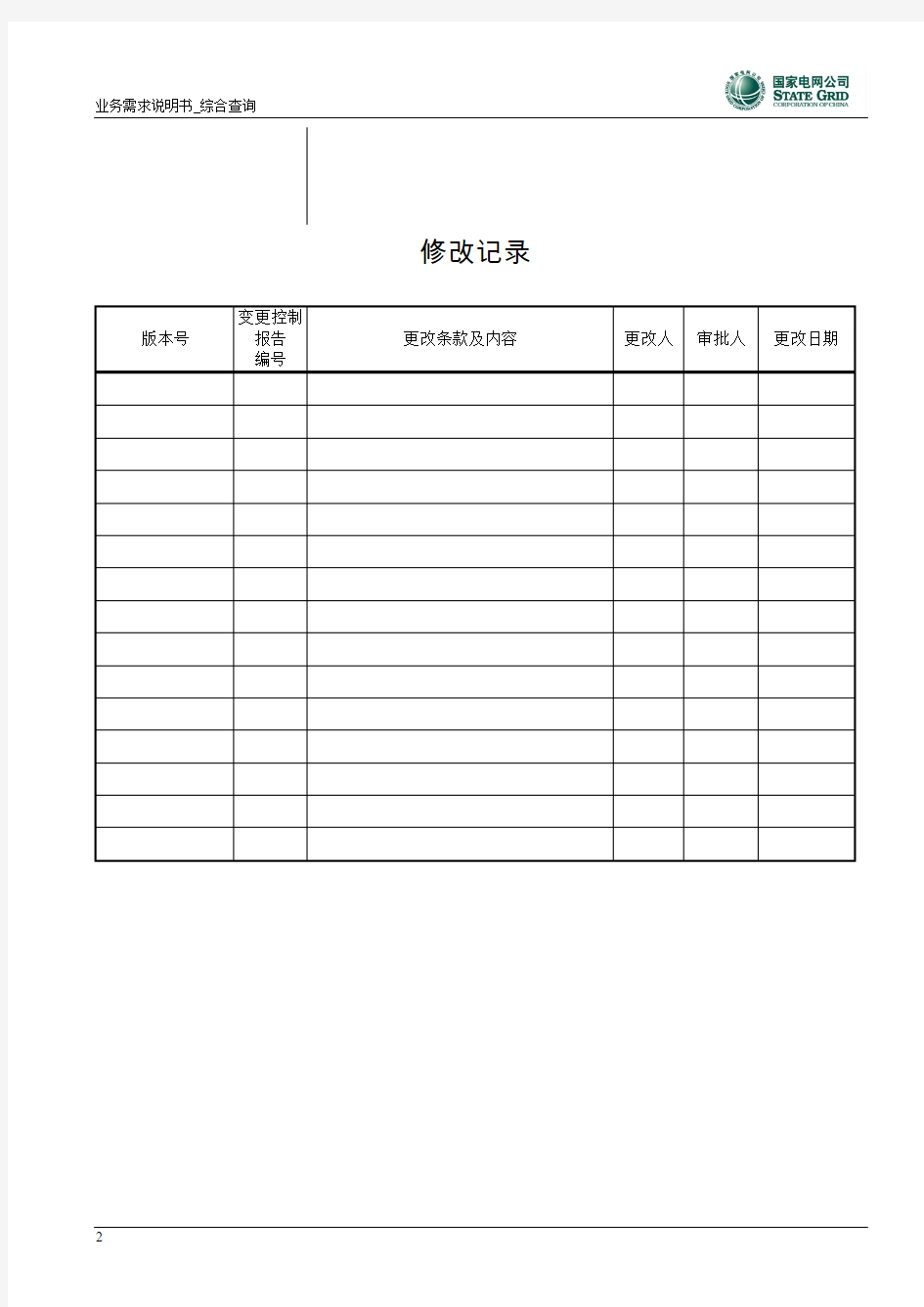
文件版次:
业务需求说明书_综合查询
Birt模板设计操作手册
目录
1 BIRT模板设计器................................................................................................................. 错误!未定义书签。
1.1环境准备 ....................................................................................................................... 错误!未定义书签。
1.2启动B IRT报表编辑器.................................................................................................. 错误!未定义书签。2BIRT模板制作..................................................................................................................... 错误!未定义书签。
2.1将E XCEL格式模板转换为B IRT模板 ......................................................................... 错误!未定义书签。
2.2调整转换后生成的B IRT模板...................................................................................... 错误!未定义书签。3模板数据绑定 ....................................................................................................................... 错误!未定义书签。
3.1设置模板数据源 ........................................................................................................... 错误!未定义书签。
3.2创建报表的数据集 ....................................................................................................... 错误!未定义书签。
3.3模板与数据集进行绑定 ............................................................................................... 错误!未定义书签。4模板存放 ............................................................................................................................... 错误!未定义书签。
业务需求说明书_综合查询
本文的建议读者为现场项目实施人员,需修改的配置已用红色加粗文字标出。
1Birt模板设计器
1.1环境准备
确保本地环境已安装JDK1.6版本,并配置系统环境变量JA V A_HOME指向此JDK安装路径。
1.2启动Birt报表编辑器
启动eclipse.exe
Birt模板设计操作手册2Birt模板制作
2.1将Excel格式模板转换为Birt模板
进入Birt报表模板设计器,选择ETB插件,如下图所示:
在弹出的对话框中,设置要转换的Excel模板及准换后的模板位置。
说明:
需要将厂商提供的Excel模板文件,使用EXCEL软件打开,另存为2003格式的Excel文件,否则,转换时会不成功。
转换的设置选择如下图所示:
选择“开始转换”,会在所设置的“xml文件路径”下生成对应的文件,如下图所示:
业务需求说明书_综合查询
2.2调整转换后生成的Birt模板新建一个报表工程,操作如下图所示:
选择“Report Project”,如下图所示:
Birt模板设计操作手册
下一步后,输入工程名称,如下图所示:
点击“完成”。
在左侧工程栏中,创建一个文件夹,将2.1步骤生成的Birt模板导入进此文件夹,导入后如下图所示:
业务需求说明书_综合查询
由于转换后生成的Birt模板与Excel模板格式会有格式上的差异,需要借助设计器进行手动调整,包括格式的样式,表格的宽度,字体大小,最终调整后与业务系统的报表模板文件一致。本例中调整后的模板格式截图如下图所示:
选择“Preview”可以对模板进行预览:
Birt模板设计操作手册
在弹出的错误提示框中,选择“OK”,可预览调整后的模板如:
确认格式与业务系统格式一致。
业务需求说明书_综合查询
3模板数据绑定
3.1设置模板数据源
选择设计器左侧的“Data Explorer”,功能说明如下图所示:
Birt模板设计操作手册鼠标右键点击“Data Source”,选择“New Data Source”,如下图选择:
弹出的页面如下:
由于现场是通过写SQL语句与模板绑定方式生成报表,
所以请选择“JDBC Data Source”,选择“Next”,
选择/填写相关的参数,参考如下图所示:
业务需求说明书_综合查询
参数说明:
Driver Class:数据库驱动类型
Database URL:数据库连接串
User Name:数据库连接用户
Password:数据库连接用户的密码
设置完毕后,选择“Test Connection”对数据源进行测试,现场可以通过配置连接测试的数据库保证可以测试成功即可。测试成功界面如下图所示:
点击“OK”,选择“Finish”。完成数据源的创建。
Birt模板设计操作手册3.2创建报表的数据集
说明:数据集的创建(名称及个数)取决于报表模板前台配置时设置的“内容数据源”。需要保证数据集的个数与名称,与系统“内容数据源”中配置的内容一致。
以电力营销“催费通知单”为例:
内容数据源中的数据集个数为1个,名称为“ds1”,则,需要我们在报表设计器中,定义此报表模板的数据集名称为ds1:
业务需求说明书_综合查询
新建一个数据集:
选择“Next”,在弹出的页面的“Query Text”中,将业务厂商提供的SQL语句的最外层展示列(英文字段)取出,编辑成Birt模板的数据集,为模板构建绑定关系。如此例中的业务SQL语句最外层所包含的列形成的绑定SQL语句示例为:
SELECT ''AS THE_YM,
''AS MR_SECT_NO,
''AS CONS_NO,
''AS CONS_NAME,
''AS DEAD_DAY,
'2012-08-14'AS PLAN_DAY,
'23129.00'AS OWE_AMT,
''AS ELEC_ADDR,
'0.00'AS OLD_OWE_AMT,
'23129.00'AS THIS_OWE_AMT,
'2012'AS THE_YEAR,
'25'AS THE_DAY,
Birt模板设计操作手册'8'AS THE_MONTH,
''AS ORG_NO,
''AS ORG_NAME,
''AS CITY_NAME,
'YK_TEST'AS CONTACT_NAME,
''AS MOBILE,
''AS EPM_NO_EN,
''AS ORGN_CONS_NO,
''AS MADE_NO,
''AS PEAK_BS,
''AS FLAT_BS,
''AS OFFPK_BS,
''AS ALL_YG,
''AS ALL_WG,
''AS MADE_NO1,
''AS PEAK_BS1,
''AS FLAT_BS1,
''AS OFFPK_BS1,
''AS ALL_YG1,
''AS ALL_WG1,
''AS MADE_NO2,
''AS PEAK_BS2,
''AS FLAT_BS2,
''AS OFFPK_BS2,
''AS ALL_YG2,
''AS ALL_WG2,
''AS MADE_NO3,
''AS PEAK_BS3,
''AS FLAT_BS3,
''AS OFFPK_BS3,
''AS ALL_YG3,
''AS ALL_WG3,
''AS THIS_READ,
''AS LAST_MR_NUM,
''AS THIS_READ_PQ,
''AS REAL_NAME,
''AS TELEPHONE,
''AS PAY_NO,
''AS T_PQ,
''AS RCVBL_AMT,
''AS PREPAY_BAL,
''AS T_SETTLE_PQ,
''AS MR_SN,
''AS ASSET_NO,
'0.00'AS PENALTY_AMT
FROM DUAL
上面语句,红色加粗标识的部分为厂商提供的SQL语句中的最外层的查询语句展示的列名称,为了对模板进行预览时查看数据的展示效果,所以带上了部分的测试数据。将上面的语句粘贴到“Query Text”中,如下图所示:
业务需求说明书_综合查询
选择“Finish”,弹出如下图:
选择“OK”后,在左侧的“Data Explorer”中出现此次添加的数据集“Data Set”,如下图所示:
Birt模板设计操作手册
修改此数据集的名称与WEB界面中配置的数据集名称一致(也可以调整WEB页面中的内容数据源中的数据集名称与模板一致),本例中调整模板的数据集名称为“ds1”,鼠标右键选择“Data Set”,选择“Rename”,键入ds1,调整后如下图所示:
3.3模板与数据集进行绑定
展开“ds1”数据集,如下图所示:
业务需求说明书_综合查询
“ds1”下所包含的列名,为业务系统厂商提供的SQL语句所包含的列,我们只需要将对应的列和报表模板的展示位置,进行关联即可。数据集中的字段在报表模板展示区域位置需要实施人员与提供SQL业务系统人员进行确认。模板绑定的具体关联操作为:
鼠标左键选择数据集中的一列,如“THE_YM”,拖放到模板中的“年月”之后的位置,如下图所示:
即完成一列的绑定,其它报表各个位置的数据绑定,以此方法,在数据集ds1中查找到并拖放到模板中。
绑定后的模板如下图所示:
Birt模板设计操作手册
绑定后,选择“Preview”对模板进行预览,通过设置的测试数据,可以查看绑定区域的字体大小等格式设置是否正确:
核对格式正确后,完成模板绑定。
业务需求说明书_综合查询
4模板存放
将之前生成报表模板存放到“系统参数”→“birtParam”→birtDesignPath所设置的应用服务器的路径下。通过“结构化数据电子化定义”功能,将电子文件与所对应的模板进行关联即可。参考截图如下:
软件使用说明书模板
中小微企业进销存信息 管理软件 软 件 使 用 说 明 书 Version 1.0
目录 1 概述 (1) 1.1 系统简介 (1) 1.2 系统运行环境 (1) 1.3 说明 (1) 2 软件安装与配置 (3) 2.1 客户端的安装与配置 (3) 2.2 MySQL 5.5的安装与配置 (5) 2.3 配置数据库 (11) 3 软件功能介绍与使用说明 (13) 3.1 系统管理 (13) 3.2.1 用户管理 (14) 3.2.2 数据字典 (15) 3.3 基础信息管理 (16) 3.3.1 客户信息管理 (16) 3.3.2 供应商信息管理 (18) 3.3.3 商品信息管理 (19) 3.4 采购管理 (20) 3.4.1 采购订单管理 (20) 3.5 销售管理 (22) 3.5.1 销售订单管理 (22) 3.6 库存管理 (23) 3.6.1 库存盘点 (23) 3.7 查询统计 (24) 3.7.1 客户信息查询 (25) 3.7.2 供应商信息查询 (25) 3.7.3 商品信息查询 (26) 3.7.4 采购信息查询 (27) 3.7.5 销售信息查询 (27) 3.7.6 库存查询 (28) 4 相关说明 (29) 4.1 开发环境 (29) 4.2 测试环境 (29)
1 概述 1.1 系统简介 中小微企业进销存信息管理软件主要是针对生产经营活动单一、资金周转速度快、计算机水平低为特点的中小微企业而建立的,旨在提高中小微企业的信息化水平、规生产经营流程、提高企业资源的利用率、全面掌握企业运营情况,从而为企业决策提供支持。 该软件根据企业的采购(进)、销售(销售)、存货管理(存)等业务流程进行设计,通过提取采购和销售的数据流,实现对企业业务信息的整理、加工、存储与分析,从而实现资源的有效配置与监管。 1.2 系统运行环境 该系统的运行需要以下软硬件环境: 1.3 说明 (1)、授权 『中小微企业进销存信息管理软件』授权您在非盈利的前提下安装使用本『软件产品』,并保留随时向您收回授权的权力。 (2)、限制 禁止将本『软件产品』之拷贝以盈利为目的传播于他人。您不得对本
系统使用手册模板
XXX系统使用手册 Version : 1.0 编制: 审核: 日期: 2008-8-12 XXX公司研发中心
文档修订历史纪录
目录 1.目的 (1) 1.1.阅读对象 (1) 1.2.如何使用本手册 (1) 1.3.相关文档 (1) 1.4.约定 (1) 2.软件概述 (2) 2.1.功能和特点 (2) 2.2.新增特色 (2) 2.3.获取技术支持 (3) 3.软件环境 (3) 3.1.安装准备 (3) 3.2.硬件安装 (3) 4.软件安装 (3) 5.使用指南 (4) 5.1.概述 (4) 5.2.处理过程 (4) 5.2.1.XXXX (4) 5.2.2.XXXX (4) 5.3.出错处理 (4) 6.附录 (5)
1. 目的 [说明本用户手册的编写目的。] [示例:“《用户手册》将向用户介绍亚德ABC 软件,并帮助用户迅速安装和运行该软件。通过本手册,您将学会如何使用视觉控制等崭新功能,并为您提供软件使用中遇到的问题的解决办法以及获得资源与帮助的渠道。”] 1.1. 阅读对象 [说明本手册的预期阅读对象。] [示例:“本手册的编写对象为期望通过Intranet 或Internet 进行动态数据操作的用户。手册中也为不太熟悉Internet 的用户提供了基本的教程。”] 1.2. 如何使用本手册 [说明本手册的阅读方法,要求针对不同类型的用户提供相应的使用指导。] [示例:“您既可按顺序阅读每一章,也可根据索引中的词条直接获得所需的信息。下表可以指导您使用本手册。] 1.3. 相关文档 [说明与本手册使用相关的其他文档,包括名称、版本、与本手册的关系等。] [示例:“亚德ABC 软件提供了纸制印刷文档(本手册)与多种在线格式的用户手册。在线用户手册内容更为完整和即时,如果本手册与在线用户手册有区别,您应按在线用户手册的说明进行操作。 您可经常访问Web 站点: https://www.360docs.net/doc/fa8329068.html,/PRODUCT/SUPPORT/MANUAL 以获取最新的在线用户手册。”] 1.4. 约定 [说明有关本手册使用的一些约定,包括对用户了解相关知识的约定;本手册文字格式、图表含义的约定;有关本软件使用的惯用语法约定等。] [示例1:“本手册假定您对HTML,JavaScript 有基本的了解。”] [示例2:“本手册采用的其他约定如下所示: 下划线:附录A——“词汇表索引”中包含的术语
手机产品设计手册范本
. . . . .. .. ..
. . . . .. .. .. 第1章绪论 1.1手机的分类 随着国通信业的迅猛发展,国手机行业的竞争也日趋白热化,国外各手机厂商纷纷推出不同样式、功能的手机。手机按照外形可以统称分为直板机和翻盖机两种(如图1-1和1-2所示),根据手机的特殊功能又可分为拍照手机、滑盖手机、旋盖手机和具有商务功能的PDA手机(如图1-3~图1-6所示),由于手机种类过于繁多,这里就不再赘述。 图1-1 直板机图1-2 翻盖机 图1-3 滑盖机图1-4 旋盖机 图1-5 拍照手机图1-6 PDA手机 1.2手机的主要结构件名称 目前,由于手机的样式繁多,其结构件数量和样式也是越来越多。直板机的主要结构件名称:本体上壳、本体下壳、LCD 镜片、按键、电池等;翻盖机的主要结构件名称:翻盖顶盖、翻盖底盖、本体上壳、本体下壳、按键、侧按键、LCD镜片、标牌、电池等。在后续的章节中将详细列举结构件的中英文名称。 1.3手机结构件的几大种类 根据手机结构件的功用和材料性质可分为以下五类: 胶壳类:例如:翻盖机的翻盖和本体,直板机的本体上下壳等; 按键类:主按键、侧按键、Metal Dome等; 标牌和镜片装饰类:金属标牌、塑料标牌和镜片等; 金属部件类:镁合金射铸件、铝合金冲压件、铰链、屏蔽盖、天线螺母、螺钉、螺母等;
. . . . 胶贴类:双面胶带、导电泡棉、热反应胶带等。 1.4手机零件命名规则 由于Pro/ENGINEER文件不支持中文名,所有零件均使用英文命名;为减少文件名长度,部分单词使用简写,如:“Microphone“简写为:“Mic”,“front”简写为“fr”,“rear”简写为“rr”,“cosmetic”简写为“cos”;零件词与单词之间使用下划线“_”连接,例如:翻盖顶盖翻译为“Flip_Top”,电池盖板翻译为“Battery_cover”,电池壳翻译为“Battery_case”等。 下面以直板机K269和翻盖机K698为例,对照表1-1、表1-2和图1-6、图1-7介绍一下手机零件的中英文名称。 表1-1 K269中英文名称对照表 .. .. ..
birt报表技巧
Birt中的分页显示报表: 方法如下: 1、将鼠标停在表格上,选择明细数据行(Row Detail) 。 2、选择脚本(script)标签,在onPrepare方法中加入: count=0; 在onCreate方法中加入: count++; if(count % 10==0) { this.getStyle().pageBreakAfter="always"; } 然后放到服务器上运行,则实现分页显示。 Birt中报表参数的用法(一) Birt中有两种参数,一种是数据集参数,一种是报表参数。数据集参数一般是用于select语句中的?所代表的参数的。而报表参数一直则是整个报表的参数,定义它的目的一方面是和数据集参数绑定,一方面是在脚本中使用它。例如:我想设计一个报表,通过参数传递一个数据库中的表名,显示相应表中的数据,所有的表的结构一样!做法如下: 先定义数据源;然后定义数据集,查询选项中的语句写select * from [要传入的表名中的任意一个];然后定义一个报表参数table,设置一个默认值(默认表名);然后再数据集的脚本的beforeOpen方法中加入:this.queryText="select * from "+params["table"]; ;完成。 如何在Tomcat中配置使得能显示Birt Chart报表: 今天看了一本关于Birt方面的书,提到了在Tomcat中成功部署Birt的方法。我试了一下,果然可以,即可访问普通报表,又可访问chart报表,而且方法也比较简单。现介绍如下: 1、从网上下载birt-runtime-version.zip并解压 (https://www.360docs.net/doc/fa8329068.html,/birt/downloads/build.php?build=R-R1-2_1_3-200707051847)。 2、将解压后根目录中的WebViewerExample文件加复制到Tomcat根目录下的webapps 下面,并更名为birt_viewer2.2(因为我下的是2.2版本) 3、复制第三方软件:iText.jar(复制到 birt_viewer2.2\WEB-INF\platform\plugins\com.lowagie.itext_1.5.2.v20070626\lib 下)
软件用户手册模板
New Project 1: 用户手册
1. 前言 2. 摘要 3. 需求分析 3.1. 企业生产经营状况 3.2. 经营目标及采取的策略3.3. 建立CIMS的必要性3. 4. CIMS目标 3.5. 建立CIMS的约束 3.6. 对CIMS的功能要求3.7. 对CIMS的信息要求 3.8. 对CIMS的性能要求 4. 总体方案与结构4.1. 制定总体结构的出发点4.2. 体系结构 4.3. 应用系统结构
4.4. 支撑系统结构 4.5. 信息分类编码体系 5. I2DEF模型 5.1. I2DEF建模方法选择说明5.2. I2DEF建模规范 5.3. 系统结构模型 5.3.1. 系统/功能分解树 5.3.2. 构件图 5.4. 系统动态模型 5.4.1. 事件流程图 5.4.2. 事件汇总图 5.4.3. 工作案例图 5.4.4. 典型事件跟踪图 5.5. 系统功能模型 5.5.1. 数据流程图
5.5.2. 数据汇总图 5.5.3. 功能调用树 6. 系统配置 6.1. 配置原则 6.2. 硬件配置 6.3. 软件配置 7. 接口 7.1. 内部接口 7.2. 外部接口 8. 组织机构及人员配置8.1. 现行组织机构 8.2. CIMS开发运行的组织机构 8.3. 人员配置与培训 9. 关键技术
9.1. 关键技术的提出 9.2. 关键技术的一般说明 9.3. 关键技术的实现方案 10. 方案实施的技术路线和实施计划10.1. 实施的技术路线 10.2. 实施计划 11. 投资概算及资金规划 11.1. 投资概算 11.2. 资金规划 12. 经济分析 12.1. 经济效益分析 12.2. 财务评价分析 12.3. 社会效益、战略效益分析 12.4. 经济评价的结论和建议 13. 缩写词表
设计手册
第一章设计要求 设计家庭清洁机器人的工作内容和要求:运行机构形式:轮式最高行进速度: 0.5m/ s 转弯半径:0 高度:<100mm 宽度:<400mm 清洁方式:吸尘、扫刷 一次充电连续工作时间: 0.5小时 营示方式: LED闪光 具有自动路径规划避障功能 具确自动充电装置 第二章家庭清洁机器人的关键技术 家庭清洁机器人的关键技术吸尘机器人系统通通常由四个部分组成:移动机构、感知系统、控制系统和吸尘系统。移动机构是吸尘机器人的主题,决定了吸尘器的运动空间,一般采用轮式机构。感知系统一般采用超声波测距仪、接触和接近觉传感器、红外线传感器和 CCD摄像机等。 目前发展较快、对吸尘机器人发展影响较大的关键技术是:传感技术,智能控制技术、路径规划技术、吸尘技术、电源技术等 2. 1传感技术 为了让吸尘机器人正常工作,必须对机器人位置、姿态、速度和
系统内部状态进行监控,还要感知机器人所出工作环境的静态和动感信息,使得吸尘机器人相应的工作顺序和操作内容能自然地适应工作环境的变化。 通常采用的传感器分为内部传感器和外部传感器。其中内部传感器有:编码器、线加速度计、陀螺仪、磁罗盘等。其中编码器用于确定当前机器人的位置,线加速度计获取线加速度信息,进而得到线加速度和位置信息;陀螺仪测量移动机器人的角度、角速度、角加速度以得到机器人的姿态角、运动方向和转动时运动方向的改变等绝对航向信息。外部传感器有视觉传感器、超声波传感器、红外传感器、接触很接近传感器。视觉传感器采用 CCD摄像机进行机器人的视觉导航与定位、目标识别和地图构造等;超声波传感器测量机器人工作环境中障碍物的距离信息和地图构造等。红外线传感器大多采用红外接近开关来探测机器人工作环境中的障碍物以及避免碰撞。接触和接近觉传感器多用于避碰规划。 2. 2路径规划技术 根据机器人对环境信息知道的程度不同,可分为为两种类型:环境信息完全知道的全局路径规划和环境信息完全未知或部分未知,通过传感器在线地对机器人的工作环境进行探测,以获取障碍物的位置、形状和尺寸等信息的局部路径规划。全局路径规划包括环境建模和路径搜索策略两个子问题。其中环境建模的主要方法有:可视图法(V‐Graph)、自由空间法(Free spaccApproach)和栅格法(Grids)等
birt教程之多层交叉汇总报表
birt教程之多层交叉汇总报表 1.1多层交叉汇总报表 1.1.1加入汇总 1.在3.8所建立的报表MultilayerCrosstab.rptdesign基础上,点击布局编辑器中Cross Tab左下角的“Cross Tab”图标选中本交叉表。在Property Editor属性编辑器中选择“Row Area”,(可参考图3-11)。 2.在左边的选项栏中选择第一个选项“Sub Totals”,点击编辑器右边的“Add”按钮,弹出加入次级汇总(本例即根据客户类型进行汇总)的窗口: 全部选择默认数据:点击“OK”完成创建。 3.在左边的选项栏中选择第二个选项“Grand Totals”,点击编辑器右边的“Add”按钮,弹出窗口加入行汇总,同样,数据全选默认。点击“OK”完成创建。4.在属性编辑器Property Editor视图中选择“Column Area”,同样在左边的选项栏中选择第二个选项“Grand Totals”,点击编辑器右边的“Add”按钮,弹出窗口加入列汇总,同样,数据全选默认。点击“OK”完成创建。 创建完毕后,布局编辑器如下图:
1.1.2格式化与预览 格式化后如下图: 预览结果如下:
同为比较常用的报表工具,FineReport对多层交叉汇总报表的解决方案和实现方法与BIRT有所不同,在finereport交叉汇总是利用层次坐标实现的,以一个简单示例为例,解释具体实现思路和步骤,供BIRT使用者借鉴: 1.问题描述 逐层累计与跨层累计都是纵方向上的累计,也可以横向进行累计,如下图各个销售员每个月订单金额的累计:
2.示例 2.1新建报表,设计表样 新建工作薄,添加数据集,SQL语句为select雇员ID,strftime('%m',订购日期)as月份,应付金额from订单where strftime('%Y',订购日期)= '2011',查询出2011年每个雇员,每月订单金额。 如下制作一张交叉表: 数据列设置如下: 单元格数据 集 数据列属性
软件使用说明书模板
(仅供内部使用) 文档作者:_____________________ 日期:___/___/___ 说明书校对:_____________________ 日期:___/___/___ 产品经理:_____________________ 日期:___/___/___ 请在这里输入公司名称 版权所有不得复制
软件使用说明书模板 1引言 1 .1编写目的 编写本使用说明的目的是充分叙述本软件所能实现的功能及其运行环境,以便使用者了解本软件的使用范围和使用方法,并为软件的维护和更新提供必要的信息。 1 .2参考资料 略 1 .3术语和缩写词 略 2 软件概述 2 .1软件用途 本软件的开发是为具有电能质量仪表,可以获取电能数据的技术人员提供一个有利的分析工具。 2 .2软件运行 本软件运行在PC 及其兼容机上,使用WINDOWS 操作系统,在软件安装后,直接点击相应图标,就可以显示出软件的主菜单,进行需要的软件操作。 2 .3系统配置 本软件要求在PC 及其兼容机上运行,要求奔腾II以上CPU,64兆以上内存,10G 以上硬盘。软件需要有WINDOWS 98 操作系统环境。 2 .4软件结构 略 2 .5软件性能 略 2 .6输入、处理、输出 2 .6.1输入 略 2 .6.2处理 略 2 .6.3输出 分析数据为: 略
图表有: 略 3 软件使用过程 3 .1软件安装 直接点击软件的安装软件SETUP.EXE ;然后按照软件的提示进行。 3 .2运行表 略 3 .3运行步骤 略 3 .4运行说明 略 3 .4.1控制输入 按照软件的说明,将测试数据加入到软件中;具体过程如下: 略 3 .4.2管理信息 软件运行过程中的密码键入: 略 3 .4.3输入输出文件 略 3 .4.4输出报告 略 3 .4.5输出报告复制 略 3 .4.6再启动及恢复过程 略 3 .5出错处理 软件运行过程中可能雏形的出物及处理如下: 略 3 .6非常规过程 如果出现不可能处理的问题,可以直接与公司的技术支持人员联系:略
用户操作手册模板
用户操作手册模板 1 引言 1.1 编写目的:阐明编写手册的目的,指明读者对象。 1.2 项目背景:说明项目的来源、委托单位、开发单位及和主管部门。 1.3 定义:列出手册中使用的专门术语的定义和缩写词的愿意。 1.4 参考资料: ● 列出有关资料的作者、标题、编号、发表日期、出版单位或资料来源 ● 项目经核准的计划任务书、合同或上级机关的批文;项目开发计划;需求规格说明书;概要设计说明书;详细设计说明书;测试计划 ● 文档中所引用的其他资料、采用的软件工程标准或软件工程规范。 2 软件概述 2.1 目标 2.2 功能 2.3 性能 2.4 数据精确度:包括输入、输出及处理数据的精度。 2.5 时间特性:如响应时间、处理时间、数据传输时间等。 2.6 灵活性:在操作方式、运行环境需做某些变更时软件的适应能力。 3 运行环境 3.1 硬件 ● 列出软件系统运行时所需的硬件最小配置,如计算机型号、主存容量 ● 外存储器、媒体、记录格式、设备型号及数量 ● 输入、输出设备 ● 数据传输设备及数据转换设备的型号及数量。 3.2 支持软件 ● 操作系统名称及版本号 ● 语言编译系统或汇编系统的名称及版本号 ● 数据库管理系统的名称及版本号 ● 其他必要的支持软件 4 使用说明 4.1 安装和初始化:给出程序的存储形式、操作命令、反馈信息及其做含意、表明安装完成的测试实例以及安装所需的软件工具等。 4.2 输入:给出输入数据或参数的要求。 ● 数据背景:说明数据来源、存储媒体、出现频度、限制和质量管理等。 ● 数据格式:如长度、格式基准、标号、顺序、分隔符、词汇表、省略和重复、控制。 ● 输入举例。 4.3 输出:给出每项输出数据的说明。 ● 数据背景:说明输出数据的去向、使用频度、存放媒体及质量管理等。 ● 数据格式:详细阐明每一输出数据的格式,如首部、主体和尾部的具体形式。 ● 举例 4.4 出错和恢复:给出出错信息及其含意;用户应采取的措施,如修改、恢复、再启动。 4.5 求助查询:说明如何操作。 5 运行说明
Eclipse BIRT 简单报表开发
Eclipse BIRT 简单报表开发 帮助文档: https://www.360docs.net/doc/fa8329068.html,/documentation/BIRT_231/wwhelp/wwhimpl/js/html/wwhelp.htm 1新建报表: 1.1运行向导建立工程,如下图: 1.2选择新建的工程,如下图:
1.3建立报表文件,如下图
这里选中Report templates:Blank Report
已经完成建立报表文件。 2连接数据库 2.1建立Data Source 这里我们会连接SQL Server 2005的示例数据库:AdventureWorks ●请确认已经安装这个示例数据库 ●请确认Sql server 2005已经打开TCP/IP连接,如下图: 打开建立Data Source向导,如下图:
这里要注意如果刚安装的Eclipse BIRT是没有(如下图): Com.microsoft.sqlserver.jdbc.SQLServerDriver (v1.2) 下载地址: https://www.360docs.net/doc/fa8329068.html,/download/8/B/D/8BDABAE2-B6EA-41D4-B903-7916EF36 90EF/sqljdbc_1.2.2323.101_enu.exe 安装方法: ●把文件解压 ●Manage Drivers ●Add-> 选中解压出来的文件:sqljdbc.jar ●添加成功 连接串:jdbc:sqlserver://localhost:1433;databasename=AdventureWorks
用户手册模板
一、登录界面 1、输入用户名密码登录到晨鹰大众出租车管理系统软件V1.0(简称:出租车管理系统) 中。 二、登录到系统后看到的界面 1、左边为列表菜单,右边为最新的记录信息。 2、桌面分为六个小模块,各为:处罚记录信息、投诉处理信息、交通事故记录信息、 好人好事记录信息、代班记录信息、责任金及油款上交记录信息 三、系统管理 1.1、班组基本信息显示所有的班组信息,具有添加班组、删除班组、查看班组信息 的功能。
到上一步操作。 是否真的要执行此操作。当选择确定是会删除记录,取消会放弃当前操作。
1.1.3 、班组的编辑功能比如点击萧山班跳转到编辑页面会将萧山班显示在页面上, 让用户对其进行从新编辑。 1.1.4、班组的查看功能比如点击萧山班跳转到班组信息页面会将班组名称和所查看 班组的领班人显示出来,供用户查看信息,点击返回按钮返回到上一步操作。
1.2、人员基本信息点击人员基本信息,跳转到人员信息列表页面具有查看单个人 员详细信息,编辑人员信息,删除人员信息,添加人员信息的功能,根据条件 查询对应信息的搜索功能。 1.2.1、人员添加功能输入对应的人员信息即可将数据录入的数据库中,点击确定录入, 点击返回跳转到上一步操作。
1.2.2、人员信息查看功能比如点击“王福来”跳转页面显示“王福来”的相信信息。 1.2.3、人员信息编辑功能比如点击“王福来”,跳转到编辑界面,会将原有的数据显示 在页面上,在原有的基础上进行操作,减轻了用户的输入操作负担。
1.2.4、人员信息的删除功能点击删除按钮弹出是否删除的询问对话框让用户再一次确 认是否真的要执行此操作。当选择确定是会删除记录,取消会放弃当前操作。 1.2.5、人员信息搜索功能比如在列表中选择萧山班点击查询按钮将查询出来的信息都 为萧山班的信息。
BIRT详细开发手册
BIRT详细开发手册
目录 1BIRT开发环境 (3) 1.1新建Project (3) 1.2新建Report (4) 1.3调整工作窗口 (5) 2BIRT报表开发 (6) 2.1新建数据源(Data Sources) (6) 2.2新建数据集(Data Set) (7) 2.3BIRT报表条件 (10) 2.3.1一般条件 (10) 2.3.2日期条件 (11) 2.3.3条件脚本 (11) 2.4BIRT表格 (13) 2.4.1Insert table (13) 2.4.2设置报表表头 (14) 2.4.3表头样式 (14) 2.4.4表格网络线 (15) 2.5绑定数据集 (15) 2.6表格数据添加分组(分组可以不用设根据需求添加) (16) 2.7报表标题(Master Page) (19) 2.8固定布局与自由布局 (20) 2.9报表预览 (21) 2.10数据操作 (23) 2.10.1列求和 (23) 2.10.2数据格式 (26) 3图表制作 (26) 3.1饼状图 (26) 3.2折线图 (32) 3.3柱状图 (38) 3.4图表效果展示 (42)
此文档为本人结合网上资料与本人BIRT开发经验整理的BIRT详细的开发手册,适用于初学者快速掌握BIRT开发。 1BIRT开发环境 BIRT开发环境是带有BIRT插件的eclipse 1.1新建Project 菜单栏file→new→other选择report project→nex,然后给project取名,完成后点击finish即可完成新建project
新建完成后的project 1.2新建Report 在新建的项目上右键new→orher , Report→next, file name为报表名称是以”. rptdesign”为结尾的文件,点击finsh即可完成新建Report.
软件项目用户操作手册模版
六、用户操作手册 1.引言 (1) 1.1编写目的 (1) 1.2项目背景 (2) 1.3定义 (2) 1.4参考资料 (2) 2.软件概述 (2) 2.1目标 (2) 2.2功能 (2) 2.3性能 (2) 3.运行环境 (2) 3.1硬件 (2) 3.2支持软件 (3) 4.使用说明 (3) 4.1安装和初始化 (3) 4.2输入 (3) 4.3输出 (4) 4.4出错和恢复 (4) 4.5求助查询 (4) 5.运行说明 (4) 5.1运行表 (4) 5.2运行步骤 (4) 6.非常规过程 (5) 7.操作命令一览表 (5) 8.程序文件(或命令文件)和数据文件一览表 (5) 9.用户操作举例 (6) 1.引言 1.1编写目的 【阐明编写手册的目的,指明读者对象。】
1.2项目背景 【应包括项目的来源、委托单位、开发单位和主管部门。】 1.3定义 【列出手册中所用到的专门术语的定义和缩写词的原文。】 1.4参考资料 【列出有关资料的作者、标题、编号、发表日期、出版单位或资料来源,可包括: a.项目的计划任务书、合同或批文; b.项目开发计划; c.需求规格说明书; d.概要设计说明书; e.详细设计说明书; f.测试计划; g.手册中引用的其他资料、采用的软件工程标准或软件工程规范。】 2.软件概述 2.1目标 2.2功能 2.3性能 a.数据精确度【包括输入、输出及处理数据的精度。】 b.时间特性【如响应时间、处理时间、数据传输时间等。】 c.灵活性【在操作方式、运行环境需做某些变更时软件的适应能力。】3.运行环境 3.1硬件 【列出软件系统运行时所需的硬件最小配置,如
简单报表开发介绍
适用范围: 以收证查询为例:要实现这样的效果
1语义模型设计 1.1添加分类。序号与菜单注册的编码相同。 1.2添加语义模型。保存时,弹出提示框“是否启动设计向导”,点“是”。进入设计器 1.3选择【元数据】或者【元定义】,都可以。区别在于【元定义】比【元数据】多了“语义模型”的选择。 我们选【元定义】。
说明: a有些基础档案,我们需要显示它们的名称,例如财务组织,币种。这里有两种实现。b这里先说第一种: 可以继续选择【元定义】,找到对应的基础档案的元数据,有多个就都选择上。
1.4. 做好之后保存,点下一步。进入【连接条件】,通过主键关联将刚才选择的几张表关联起来。保存。 1.5点下一步之后进入【选择字段】,选择你要用来做展示的字段。 说明 a财务组织PK,集团PK,币种PK必须选择,用来处理精度 b这里也可以实现基本档案,或者其他需要显示名称的字段。如图中红色字段标识。
1.6.保存进入下一步。进入【描述器】,这里要做的是添加一些约束条件。 1.7点击下一步,进入【选项】,这里不用做什么修改,直接保存,点击完成。这样语义模型就设计完成了。 2自由报表预置 自由报表是用来展示数据的。这里会有:小计合计、数据格式、查询注册、联查、穿透等内容。
2.1跟语义模型一样,先建立分类,然后新增一个报表。保存,点【格式设计】2.2如图,右上角,关联刚才建立的语义模型。 2.3设置可扩展区域。右键-设置可扩展区域,如下图。 2.4设置表格字段的格式。 2.5设置几个隐藏字段,这是后期用来处理精度的 2.6插入小计合计 如图点1.红色区域2是分组字段。红色区域4是合计字段,小计与合计,红色区域5是设置是否合计
机械设计手册范本
机械设计手册 一、前言 二、塑胶件 1.1. 外形设计 1.2. 装配设计 1.3 结构设计 三、五金件 2.1 配合设计 2.2 结构设计
前言 编制本手册的主要目的有两个: 1.规公司设计人员的设计并在实际设计工作中作为参考。 2.新入公司的助理工程师的培训教材。 公司产品可分为自主开发设计产品和OEM类产品。 自主开发设计产品 公司根据市场的需求,开发出符合消费者要求的产品。随着消费者对产品要求的不断提高、市场竞争越来越激烈,这就要求设计人员设计出来的产品在外观结构、功能方面有独到之处。在设计过程中不断优化改进产品,在保证产品质量的前提下尽可能降低产品的成本,为公司创造最大的利润。自主开发设计产品包括公司自有品牌产品、帖牌产品、定制产品。 OEM产品 OEM原来是指由客户提供所有的技术资料和图纸,制造商仅负责生产的模式。现在所讲的OEM其实已经包括ODM,即客户提供外观、对功能提出要求,制造商根据要求进行设计、生产产品。 OEM类产品尽可能按客户的要求设计和生产产品,只有在客户的要求不合理的情况下,经与客户协商,在得到客户的同意下才能进行进一步的开发设计。OEM类产品只有在得到客户的最终确认以及本公司能批量生产才表示整个开发过程完成。
一、塑胶件 塑胶件设计时尽可能做到一次成功,对某些难以保证的地方,考虑到修模时给模具加料难、去料易,可预先给塑料件保留一定的间隙。 常用塑料介绍 常用的塑料主要有ABS、AS、PC、PMMA、PS、HIPS、PP、POM等,其中常用的透明塑料有PC、PMMA、PS、AS。高档电子产品的外壳通常采用ABS+PC;显示屏采用PC,如采用PMMA则需进行表面硬化处理。日常生活中使用的中底挡电子产品大多使用HIPS和ABS做外壳,HIPS因其有较好的抗老化性能,逐步有取代ABS的趋势。 常见表面处理介绍 表面处理有电镀、喷涂、丝印、移印。ABS、HIPS、PC料都有较好的表面处理效果。而PP料的表面处理性能较差,通常要做预处理工艺。近几年发展起来的模转印技术(IMD)、注塑成型表面装饰技术(IML)、魔术镜(HALF MIRROR)制造技术。 IMD与IML的区别及优势: 1.IMD膜片的基材多数为剥离性强的PET,而IML的膜片多数为PC. 2.IMD注塑时只是膜片上的油墨跟树脂接合,而IML是整个膜片履在树脂上 3. IMD是通过送膜机器自动输送定位,IML是通过人工操作手工挂 1.1 外形设计 对于塑胶件,如外形设计错误,很可能造成模具报废,所以要特别小心。外形设计要求产品外观美观、流畅,曲面过渡圆滑、自然,符合人体工程。 现实生活中使用的大多数电子产品,外壳主要都是由上、下壳组成,理论上上下壳的外形可以重合,但实际上由于模具的制造精度、注塑参数等因素影响,造成上、下外形尺寸大小不一致,即面刮(面壳大于底壳)或底刮(底壳大于面壳)。可接受面刮<0.15mm,可接受底刮<0.1mm。所以在无法保证零段差时,尽量使产品:面壳>底壳。 一般来说,上壳因有较多的按键孔,成型缩水较大,所以缩水率选择较大,一般选0.5%。 底壳成型缩水较小,所以缩水率选择较小,一般选0.4%。
软件使用说明书模板.最新版本
变电所联网监控系统使用说明书 **发展有限公司 2013.04.01
目录 第一部分设计说明______________________________________ 2一系统概况____________________________________________ 2二系统网络结构________________________________________ 2 三、监控内容及方式_____________________________________ 3 3.1 联网变电所_________________________________________ 3 3.2 监控内容___________________________________________ 4 四、使用环境___________________________________________ 4 五、设计依据___________________________________________ 5第二部分系统功能介绍__________________________________ 6 2.1 主菜单_____________________________________________ 8 2.2 历史曲线__________________________________________ 11 2.3 报警查询__________________________________________ 12 2.4 操作查询__________________________________________ 13 2.5 报表查询__________________________________________ 14 2.6 系统说明__________________________________________ 15 2.7 报警确认__________________________________________ 15第三部分系统故障及维护_______________________________ 16 3.1 系统故障处理______________________________________ 16 3.2 使用注意__________________________________________ 16
XXX软件系统用户手册模板
XXX系统(项目) 用户手册Revision History(修改历史)
目录 1.系统基本功能 (1) 1.1.系统登录和基本操作 (1) 1.1.1.登录系统和退出 (1) 1.1.2.中英文切换 (2) 1.1.3.辅助查询 (3) 1.1.4.必输内容 (4) 1.1.5.输入日期 (5) 1.1.6.记录翻页 (6) 1.2.我的工作项 (6) 1.2.1.业务说明 (6) 1.2.2.菜单路径和权限要求 (7) 1.2.3.操作过程 (7) 1.2.4.已转移工作项 (8) 1.2.5.业务说明 (8) 1.2.6.菜单路径和权限要求 (9) 1.2.7.操作过程 (9) 1.3.工作项代理管理 (11) 1.3.1.业务说明 (11) 1.3.2.菜单路径和权限要求 (11) 1.3.3.操作过程 (11)
1.系统基本功能 1.1. 系统登录和基本操作 E-Pro是一个基于浏览器-服务器(B/S)架构的业务系统平台,用户不需要安装系统客户端,直接利用IE浏览器,输入系统的网址,就可以连接上系统做相关业务操作。系统的网址由信息技术部统一发布,在本手册中不做介绍。 1.1.1.登录系统和退出 1.用户进入系统的首页面如下,输入用户名和密码,点击“确认Login”按钮 2. 用户名和密码正确的情况下,用户登录到系统
系统页面上分为:一级菜单,二级菜单,导航切换和功能操作区域这四大块。 3.用户点击右上角的“注销”按钮,用户可以退出电子采购系统 1.1. 2.中英文切换 1.电子采购系统支持中文和英文2种语言环境,在用户登录系统时,系统会根据用户初始设置的登录语言显示中文环境或是英文环境,用户自己也可以切换语言环境,点击系统右上角的“简体中文”或“English”图标。下面是中文环境的首页面。
VI设计手册模板
VI项目设计完全手册 一、视觉基本要素设计 二、视觉应用要素设计的准备工作 三、具体应用设计项目的展开 四、编制VI视觉识别手册 一、视觉基本要素设计 项目标志
>项目标志特点: 其一,识别性。 其二,系统性。 其三,统一性。 其四,形象性。 其五,时代性。 >LOGO设计作业流程: 1、掌握产品卖点、分析项目视觉设计现状,其具体包括如下现状: 1项目的精神内涵与项目的总体规划。 2项目的产品特性。 3开发商对整个形象战略及视觉识别风格的期望。 4 项目的相关竞争者和本行业特点的现状等。 2、确立明确的概念。 3、具体设计表现。 4、标志作业的缜密化: 其一,标志细部的缜密化。 其二,标志形态的数值化:A方格化,B比例尺寸标志法,C圆弧角度标志法。其三,标志形态的多样化:A线条粗细变化;B正负形变化;C 彩色与黑白变化; D各种点、线、面的变化(如空心体、网纹、点成面、线成面等);E对应 F不同媒体的形态变更;G缩小或放大形态的变化。 标准字 LOGO标准字是将项目名称、SLOGEN、广告语等进行整体组合而成的字体。 标准字特征: 其一,识别性。
基二,可读性。 其三,设计性。 其四,系统性。 标准字种类: 其一,项目名称标准字。 其二,项目名称英文标准字。 其三,标志字体。 其四,广告性活动标准字。 标准字制图法: 标准字制图法常用两种方法: 其一,方格表示法。 其二,直接标志法。 标准色 标准色,是指LOGO通过色彩的视知觉传达,设定反映项目独特的产品特性及产品内涵的色彩>标准色的开发设定: 1、调查分析阶段: 其一,LOGO现有标准色的使用情况分析。 其二,目标客群对LOGO现有色的认识形象分析。 其三,竞争项目LOGO标准色的使用情况分析。 其四,目标客群对竞争项目LOGO标准色的认识形象分析。 其五,项目性质与LOGO标准色的关系分析。 其六,市场对项目LOGO标准色期望分析。 2、概念设定阶段:
软件著作权-使用说明书范本(用户使用手册)
软件著作权-说明书范本(一) 操作说明书 中国版权保护中心接收登记的文档包含两种:操作说明书或设计说明书。 操作说明书适合管理类软件,有操作界面,一般应包含登录界面,主界面,功能界面截图,截图之间有相应的文字说明,能全面展示软件的主要功能。 设计说明书适合没有界面的嵌入式软件,插件软件,后台运行软件以及游戏软件。一般包含结构图,软件流程图,函数说明,模块说明,数据接口,出错设计等。 格式要求:一、说明书应提交前、后各连续30页,不足60页的,应当全部提交。 二、说明书页眉应标注软件的名称和版本号,应当与申请表中名称完 全一致,页眉右上应标注页码,说明书每页不少于30行,有图 除外,另外截图应该清晰完整。 范例如下:
第1章系统说明 企业管理软件采用WEB开发标准,可以随时实现在互联网上的应用,提供办公人员在办公室以外的办公手段,他可以远程拨号或登录到出差地的网络,通过电话线或广域网络,随时可以访问到企业办公自动化系统;将办公自动化系统应用地点由固定的物理位置延伸到其他所有被网络覆盖的地方,可提高工作效率和减少费用,并且符合现代办公方式的发展特点。完全基于B/S结构的设计,可使用户轻松实现单点维护、全面升级。摆脱了传统C/S结构实施、维护工作复杂,升级系统时系统管理员需要四处奔波的情况。 本使用手册主要介绍办公OA的主要系统功能,业务流程,用于指导办公人员的正确使用。 第2章系统初始化 管理员登录后,进入主界面。
首次使用OA,整个系统只是一个没有任何数据的平台。在这里,您可以通过机构配置所提供的一系列功能结合您公司的实际情况来完成如下设置:公司机构体系、职位的建立、职位的分配。 机构配置管理流程: 1) 建立公司内部的机构体系,设置相应的部门。 2) 在各部门中设置行应的职位,同时对职位指定相应的操作权限;用户可以 在此指定一个职位,该职位具有系统管理权限,用来进行系统的日常维 护与管理。 3) 为员工分配相应的职位。 4) 指定各部门的部门主管。 2.1 部门机构设置 通过公司体系结构设置可以设置您公司的各级部门,从而形成您公司的部门结构体系; 界面右方显示的是公司的体系结构,顶级机构在最上层,下面是各个部门的名称,部门可以是多级的,即部门下面可以有子部门,顶级机构下面的部门叫做一级部门,以此类推。单击各个部门,可以在界面的右方浏览或编辑详细信息; 单击部门旁的收缩开关(代表未展开、代表已展开)就可以展开或收缩当前部门。 在顶级机构下,分层次列出了其下的所有部门以及部门下面的人员信息,右方是机构信息维护界面。
平面设计手册范本
产品规格 名片: 标准尺寸:90mm*54mm X展架: 标准尺寸:600mm*1600mm 易拉宝: 标准尺寸: 800mm*2000mm 三折页广告: 标准尺寸: (A4)210mm x 285mm 普通宣传册: 标准尺寸: (A4)210mm x 285mm 文件封套: 标准尺寸:220mm x 305mm 招贴画: 标准尺寸:540mm x 380mm 挂旗: 标准尺寸:8开 376mm x 265mm 4开 540mm x 380mm 手提袋: 标准尺寸:400mm x 285mm x 80mm 信纸、便条: 标准尺寸:185mm x 260mm 210mm x 285mm 正度纸:787×1092mm 开数(正度) 尺寸单位(mm) 全开 781×1086 2开 530×760 3开 362×781 4开 390×543 6开 362×390 8开 271×390 16开 195×271 注:成品尺寸=纸尺寸-修边尺寸 大度纸:850*1168mm 开数(正度) 尺寸单位(mm) 全开 844×1162 2开 581×844 3开 387×844 4开 422×581 6开 387×422 8开 290×422 注:成品尺寸=纸尺寸-修边尺寸 常见开本尺寸(单位:mm)
开本尺寸:787 x 1092 对开:736 x 520 4开:520 x 368 8开:368 x 260 16开:260 x 184 32开:184 x 130 开本尺寸(大度):850 x 1168 对开:570 x 840 4开:420 x 570 8开:285 x 420 16开:210 x 285 32开:203 x 140 正度纸:787×1092mm 开数(正度) 尺寸单位(mm) 全开 781×1086 2开 530×760 3开 362×781 4开 390×543 6开 362×390 8开 271×390 16开 195×271 注:成品尺寸=纸尺寸-修边尺寸 大度纸:850*1168mm 开数(正度) 尺寸单位(mm) 全开 844×1162 2开 581×844 3开 387×844 4开 422×581 6开 387×422 8开 290×422 注:成品尺寸=纸尺寸-修边尺寸 16开大度:210×285 正度:185×260 8开大度:285×420 正度:260×370 4开大度:420×570 正度:370×540 2开大度:570×840 正度:540×740 全开大:889×1194 小:787×1092 名片: 横版:90*55mm 85*54mm 竖版:50*90mm 54*85mm 方版:90*90mm 90*95mm IC卡: 85x54MM 平面设计尺寸 名片
